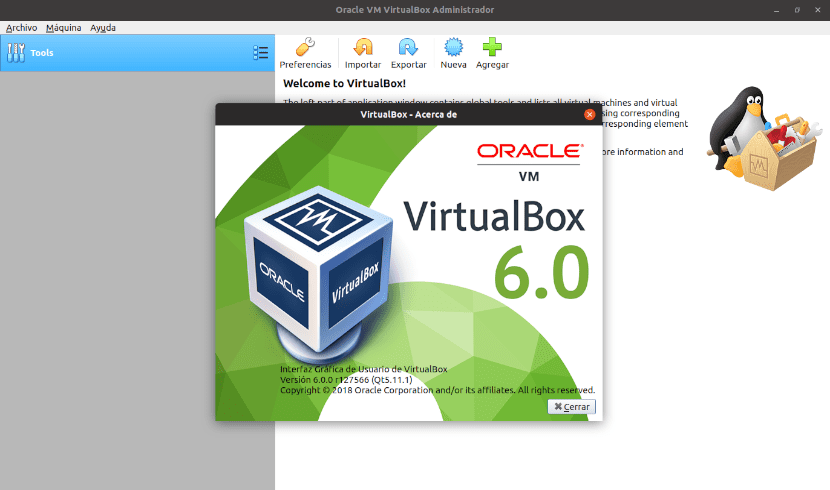
Dans le prochain article, nous allons jeter un œil à une nouvelle version de VirtualBox. Oracle a publié VirtualBox 6.0, une nouvelle version avec des améliorations importantes pour son outil de virtualisation gratuit pour Windows, Mac et Gnu / Linux.
Comme vous l'avez déjà lu, VirtualBox est un outil multiplateforme populaire pour la virtualisation. Avec elle on peut virtualiser n'importe quel système d'exploitation (invité) de notre système d'exploitation (hôte). Avec l'aide de VirtualBox, nous pourrons tester n'importe quel système d'exploitation sans avoir de disque dur dédié.
VirtualBox reçoit mises à jour et versions fréquentes pour rattraper les nouvelles fonctionnalités des systèmes d'exploitation hôte et invité qu'il prend en charge. La version 6.0 apporte un certain nombre de mises à jour importantes à VirtualBox.
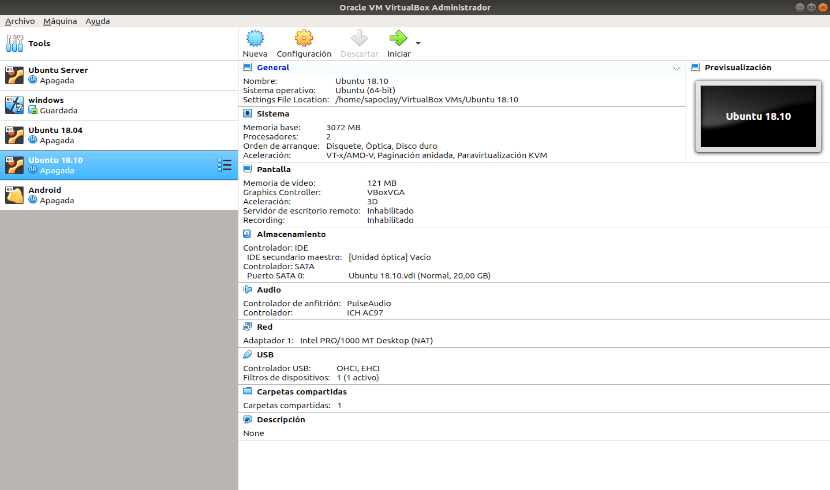
VirtualBox 6.0 présente des améliorations importantes en plus d'un nouvelle conception de l'interface utilisateur. Dans cette nouvelle version, le support 3D est renforcé. L'émulation Hyper-V est désormais également prise en charge par Windows en tant que noyau d'exécution alternatif. Aide à résoudre les problèmes liés à l'exécution d'invités 64 bits lorsque la fonctionnalité a été activée bac à sable Sécurité Windows.
Certaines fonctionnalités de VirtualBox 6.0
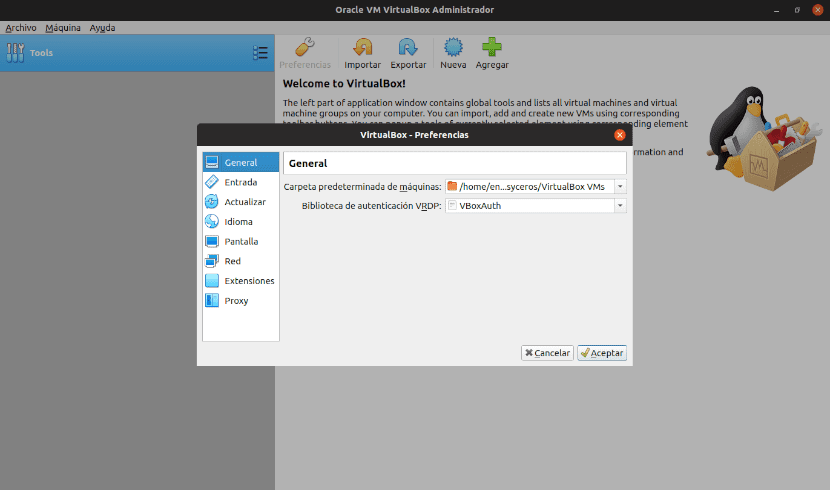
- L'une des premières choses que l'utilisateur remarquera est son interface simple et propre. L'interface a été repensée et permet désormais d'accéder à des informations telles que des instantanés, des journaux, des disques, etc. d'une manière plus intuitive.
- Cette nouvelle version offre une meilleure détection d'écran et plus facile à configurer des machines virtuelles.
- Vous pouvez utiliser le gestionnaire de fichiers pour une machine virtuelle fonctionnant sur Menu → Machine → Gestionnaire de fichiers. Ce gestionnaire de fichiers vous permettra de copier / transférer des fichiers entre l'hôte et les systèmes invités.
- Il y a une grande amélioration dans la mise à l'échelle et prise en charge HiDPI.
- VirtualBox 6.0.0 prend en charge exporter des machines virtuelles vers Oracle Cloud Infrastructure.
- hay Prise en charge des graphiques 3D Invités Windows, tandis que l'émulation de périphérique graphique VMSVGA 3D est disponible sur les invités Solaris et Gnu / Linux en tant qu'émulation.
- Utilitaire vboxing-mount pour les hôtes permet aux utilisateurs d'accéder au contenu des disques invités sur l'hôte.
- VirtualBox 6.0.0 a un enregistrement vidéo et audio amélioré qui peut maintenant être activé séparément.
- D'autres améliorations et correctifs incluent l'émulation du port série, les correctifs du programme d'installation Solaris, les améliorations des performances des dossiers partagés, le correctif pour la création de vboxvideo sur le noyau standard, etc. Tout cela en plus beaucoup d'autres améliorations. Ils peuvent être consultés dans le Journal des modifications.
Installez VirtualBox 6.0 sur Ubuntu 18.04 / 18.10
Il peut télécharger VirtualBox 6.0.0 pour Gnu / Linux, Solaris, macOS et Windows à partir de votre page de téléchargement. Vous y trouverez le fichier .deb nécessaire pour l'installer dans Ubuntu.
Nous allons également pouvoir utiliser le PPA correspondant. Si vous choisissez cette option, il vous suffit d'ouvrir un terminal pour démarrer (Ctrl + Alt + T). Tout d'abord, vous devez importer la clé publique depuis le référentiel Oracle VirtualBox à notre système à l'aide de la commande suivante:

wget -q https://www.virtualbox.org/download/oracle_vbox_2016.asc -O- | sudo apt-key add -
Maintenant tu dois ajouter le référentiel VirtualBox Au système. Ici, vous devrez choisir le PPA Ubuntu 18.04 / 18.10 selon le cas:
### Ubuntu 18.04 ### echo "deb [arch=amd64] http://download.virtualbox.org/virtualbox/debian bionic contrib" | sudo tee /etc/apt/sources.list.d/virtualbox.list
### Ubuntu 18.10 ### echo "deb [arch=amd64] http://download.virtualbox.org/virtualbox/debian cosmic contrib" | sudo tee /etc/apt/sources.list.d/virtualbox.list
Nous continuons à mettre à jour la base de données des packages Ubuntu:
sudo apt update
Il reste seulement installer VirtualBox en utilisant la commande apt:
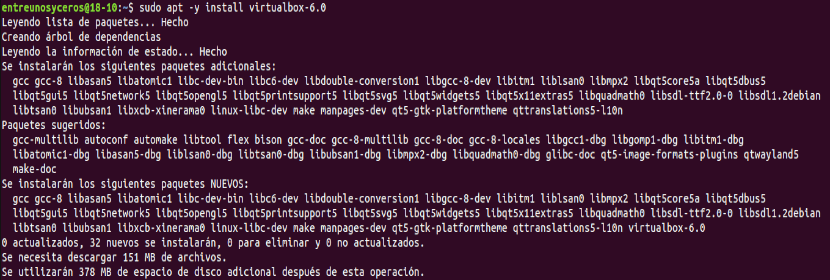
sudo apt -y install virtualbox-6.0
Il peut vérifier l'état de vboxdrv en utilisant la commande:

systemctl status vboxdrv
Si vous aviez déjà installé une version précédente de VirtualBox, lors de l'exécution de l'installation décrite ici, il sera mis à jour vers la dernière version. Lorsque vous démarrez le programme, vous pouvez voir un erreur comme celle-ci lors du démarrage de l'une des machines virtuelles que vous avez créées.

Cela peut être résolu, dans la plupart des cas, en tapant dans un terminal (Ctrl + Alt + T):

sudo sbin/vboxconfig
VirtualBox 6.0 ne prend pas en charge les hôtes 32 bits. Par conséquent, pour installer VirtualBox sur les hôtes Ubuntu 32 bits, la version précédente devra être utilisée, à savoir VirtualBox 5.2.
Pour plus d'informations sur ce logiciel de virtualisation, tout utilisateur peut consulter le documentation officielle sur le site Web du projet.
Salut, VirtualBox 6 prend-il en charge Firewire?
Je ne pense pas. Regarde le changements de la nouvelle version.